ในใบปลิวขนาด A5 นอกจากข้อความแล้วก็จะมีภาพประกอบที่ต้องนำเข้ามาจัดวางผสมกับข้อความ ก่อนจะนำภาพเข้ามาควรออกแบบภาพ ปรับขนาด แต่งภาพให้เรียบร้อยก่อน อาจจะใช้ Photoshop หรือ PhotoScape ก็ตามถนัด แล้วจึงนำมาใช้ในการทำใบปลิว
1. คลิกแท็บ Insert
2. คลิก Picture
3. คลิก เลือกโฟลเดอร์ที่ได้เก็บไฟล์ภาพไว้
4. คลิกเลือกภาพที่ต้องการ
5. คลิก Insert
6. ตัวอย่างภาพที่ได้นำเข้ามา จะมี 4 ภาพ ด้านล่างจะเป็นภาพโลโก้
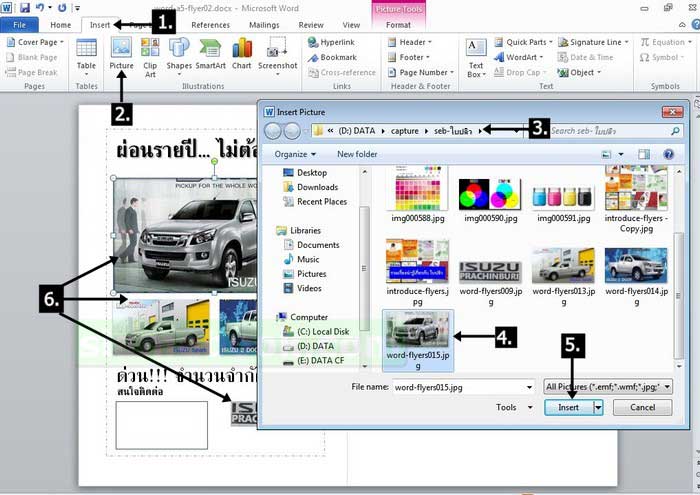
7. แต่ละภาพเมื่อนำเข้ามาในเอกสารแล้ว จะต้องตั้งค่าไปทีละภาพ ไม่เช่นนั้นจะย้ายไปจัดวางเหมือนภาพตัวอย่างไม่ได้ โดยคลิกเลือกภาพก่อน (หากนำเข้ามาทันทีจะไม่ต้องเลือกภาพ เพราะภาพถูกเลือกอยู่แล้ว ข้ามไปข้อ 8 ได้เลย)
8. คลิก Format
9. คลิก Wrap Text
10. คลิกเลือกคำสั่ง Behind Text ทุกภาพที่นำเข้ามาต้องใช้คำสั่งนี้เหมือนกัน ซึ่งจะช่วยให้เราสามารถย้ายภาพไปวางตำแหน่งต่างๆ บนใบปลิวได้อย่างอิสระ
11. การลดขนาดภาพ เพื่อให้ภาพมีขนาดเท่ากัน ให้คลิกเลือภาพที่ต้องการก่อน
12. คลิก Format แล้วคลิกปุ่ม สามเหลี่ยมชี้ลง เพื่อลดขนาดภาพ จากตัวอย่างลดเหลือ 3.03 cm ห้ามขยายขนาดภาพเด็ดขาด เพราะภาพจะแตก เบลอ ไม่ชัด หากภาพเล็กเกินไป ให้แก้ไขภาพต้นฉบับให้มีขนาดใหญ่ก่อนนำเข้ามาใน Word ภาพขนาดเล็ก แล้วลดขนาดไม่เป็นไร แต่ภาพเล็กๆ แล้วขยายขนาด ภาพจะแตก
13. จากตัวอย่าง 2 ภาพด้านล่างๆ จะลดขนาดไว้เท่ากัน 3.03 cm ส่วนภาพด้านบนจะมีขนาดใหญ่กว่า
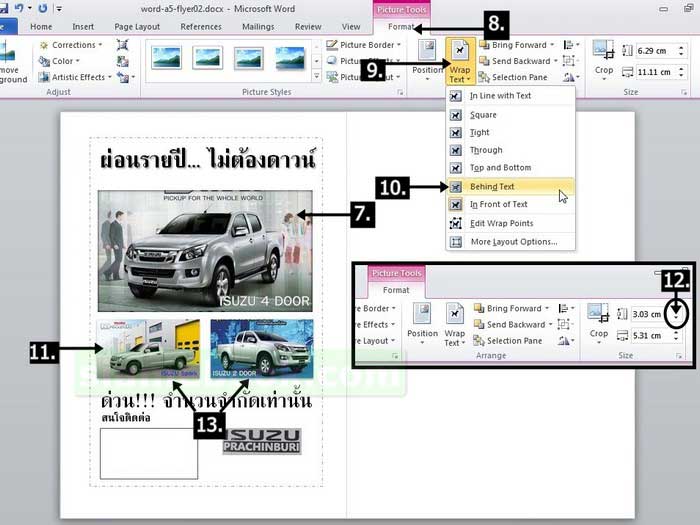
การนำภาพเข้ามาวางในใบปลิวที่สร้างใน Word 2010 แบบนี้ ควรเตรียมภาพให้พอดีกับหน้ากระดาษ การจัดการจะง่ายกว่า การนำภาพขนาดใหญ่เข้ามาแล้วมานั่งลดขนาด ควรออกแบบวางโครงร่างคร่าวๆ เอาไม้บรรทัดวัดขนาดตำแหน่งที่จะวางภาพ แล้วทำภาพประกอบให้มีขนาด กว้าง x สูง ตามนั้น จะสะดวกกว่า


